摘要:本文主要介绍了当出现"故障提示:显示器不亮,请检查问题"时,需要从以下四个方面进行排查和解决。首先,检查电源开关和电源连接是否正常。其次,检查信号线是否连接正确。然后,检查显示器亮度和对比度的设置。最后,如果以上都没有问题,可能是硬件故障,需要考虑更换显示器或寻求专业的维修帮助。

显示器是电脑使用过程中必不可少的一部分,但有时候我们可能会遇到显示器不亮的问题。这时候,我们需要从不同的方面来排查并解决这个问题。

首先,我们需要检查显示器的电源开关是否打开,以确保电源供应正常。有时候我们可能会忘记将电源开关打开,导致显示器无法正常工作。

其次,我们还需要检查电源连接是否正常。首先,确保显示器的电源线是否插入显示器本身的电源孔中。接下来,我们还需要检查显示器的电源线是否插入插座,并确保插座供电正常。如果显示器的电源线与插座连接良好,但显示器仍然不亮,可能是电源线本身的问题,需要更换电源线。
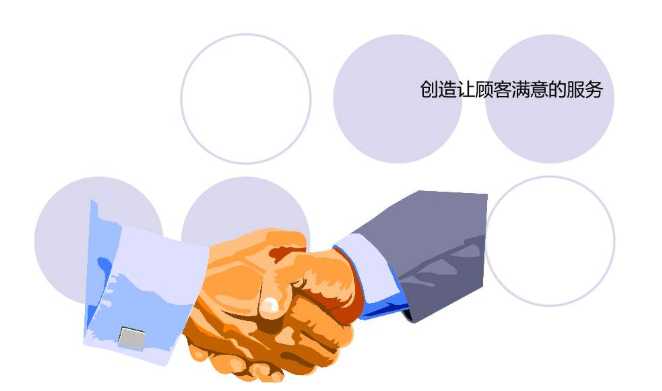
因此,检查电源开关和电源连接是解决显示器不亮问题的第一步。
当电源供应正常时,我们需要检查信号线是否连接正确。信号线通常会与显卡连接,所以我们需要确保信号线的两端分别插入显示器和显卡的接口。

如果信号线连接正确,但显示器仍然不亮,我们可以尝试使用另一根信号线进行连接,以确定是否是信号线本身的问题。

另外,在检查信号线时,还需要检查显示器和显卡的接口是否有松动或损坏的情况。如果存在接口松动或损坏的情况,可以尝试重新连接或更换显示器和显卡。

有时候,显示器不亮可能是因为亮度和对比度的设置不正确。我们可以通过按下显示器上面的调节按钮来尝试调整亮度和对比度的设置。

另外,我们还可以通过计算机的操作系统来调整显示器的亮度和对比度。通常情况下,我们可以在操作系统的控制面板或设置中找到相关的显示设置选项。

如果亮度和对比度的设置正确,但显示器仍然不亮,可能是硬件故障引起的,需要进行下一步的排查。
如果以上的排查都没有解决问题,那么可能是显示器本身的硬件故障,需要考虑更换显示器或寻求专业维修帮助。
在更换显示器时,我们需要选择适合自己需求的显示器,并确保新显示器的接口与显卡兼容。
如果选择寻求专业维修帮助,我们可以将显示器送往专业的电脑维修店,让专业维修人员来解决问题。
当出现"故障提示:显示器不亮,请检查问题"时,我们首先需要确认电源开关和电源连接是否正常。其次,我们需要检查信号线的连接是否正确。然后,我们可以尝试调整显示器的亮度和对比度的设置。最后,如果以上都没有解决问题,可能是硬件故障,需要考虑更换显示器或寻求专业维修帮助。

希望本文对您解决显示器不亮的问题有所帮助!
标题:显示器坏了是什么状态(故障提示:显示器不亮,请检查问题)
地址:http://www.hmhjcl.com/anmoyi/122525.html

